Jeśli szukasz dobrej pozycji biurowej lub już ją posiadasz, ale chcesz, aby była ona bardziej wartościowa dla Twojej firmy, ten artykuł jest tym, czego potrzebujesz. Zorganizowani pracownicy to zdecydowanie ci, którzy: działa poprawnie i wydajnie ten
Dzięki innowacjom technologicznym mamy możliwość korzystania z narzędzi komputerowych, które pomogą nam w naszej organizacji. Mając to na uwadze, nauczymy Cię jak stworzyć lub stworzyć profesjonalny schemat organizacyjny w programie Word , Szybko i łatwo.
Oczywiście ten samouczek nie sprawi, że będziesz ekspertem w korzystaniu z programu Word. Aby osiągnąć taki wyczyn, trzeba dużo ćwiczyć, czytać inne poradniki i myśleć samodzielnie.
Niezbędne byłoby również szkolenie w innych programach w Microsoft Office idealny do osiągnięcia celu być bardziej zorganizowanym. Możesz zrobić na przykład plany biznesowe ten Wykresy gantta i wiele innych łatwych, ale przydatnych rzeczy.
Wymagania dotyczące korzystania z tego kreatora to: Podstawowe korzystanie z programu Microsoft Word i niektórych jego narzędzi. pobierz i zainstaluj program Word na naszym komputerze, abyś mógł pracować podczas korzystania z samouczka.
Zapamietaj to słowo to płatny program. Czy warto kupić to oprogramowanie? Zdecydowanie tak. Kupując ten edytor tekstu, inwestujesz w swoją przyszłość i szkolenie. Pewnego dnia spowoduje to doskonała pozycja w Twojej firmie ten
Co to jest schemat organizacyjny?
Istnieją schematy organizacyjne reprezentacje graficzne które pozwalają szybko i łatwo wyświetlić strukturę i hierarchię firmy lub instytucji.
Każde formalne miejsce pracy ma zwykle schemat organizacyjny. Dzięki temu każdy pracownik wie, dokąd się udać i z kim się skontaktować w razie pytania lub problemu. Ponadto schematy blokowe nie są stałe, są motywuje Cię do robienia postępów i zajmowanie wyższych stanowisk hierarchicznych.
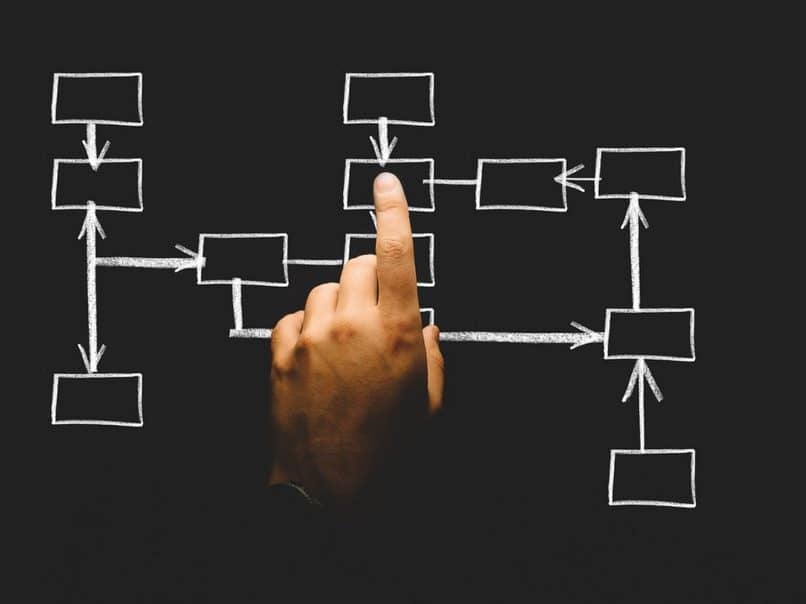
Charakterystyka schematu organizacyjnego
- Pokazuje relacje między wszystkimi poziomy hierarchii od firmy.
- Musi szybko wizualizować i rozumieć. To tylko dla niezbędne informacje ten
- Jest pouczający.
- Nie powinien być zbyt efektowny w konstrukcji, co utrudnia czytanie.
- Jest ogólnie chętny od góry do dołu , z opisanej zasady.
- Chociaż istnieje prosty format, istnieje wiele rodzajów schematów blokowych.
Jak zbudować lub stworzyć profesjonalny schemat organizacyjny w programie Word?
Szopa tworzenie schematu organizacyjnego , musisz przejść do edytora tekstu i wykonać poniższe czynności.
Gdy nauczysz się opisywać w programie Word, wprowadź prostokątne kształty w dokumencie. Każdemu z Was przypiszecie nazwy różnych organów korporacyjnych lub instytucjonalnych.
Ponadto zmienisz ich poziom hierarchiczny w zależności od rozmiaru i koloru prostokątów. Możesz umieścić odniesienia do kolorów na końcu dokumentu dla to wszystko ich świat oczywiste ten
Stoły ułożysz w formie zrzutu. I wskażesz ich relacje za pomocą strzałek lub linii, które również znajdują się w menu Wprowadzenie -> Kształty ten
Teraz to nie jest najbardziej profesjonalnym sposobem aby tworzyć schematy blokowe w programie Word, prawda jest taka, że istnieje inna, szerzej stosowana metoda, ponieważ jest szybka i wygodna.
Profesjonalny sposób tworzenia schematu organizacyjnego w programie Word
Do tego użyjesz Narzędzie SmartArt ten Możesz go znaleźć w menu kontekstowym włożyłem ten Kliknięcie tej opcji wyświetla okno z różnymi typami wykresów.
Tworząc schemat organizacyjny, wybierasz kategorię hierarchia i zostaną wyświetlone różne domyślne typy hierarchiczne. Wybierzesz ten, który najbardziej Ci odpowiada i pasuje do struktury Twojego biznesu. Typowy model ma prostokąty.
Po naciśnięciu W PORZĄDKU , schemat organizacyjny jest tworzony automatycznie. Pozostaje tylko umieścić żądane teksty w każdym polu.
Na po lewej stronie ekranu , pojawi się okno z tekstami wprowadzonymi na schemacie blokowym. Jeśli chcesz dodać więcej pól, kliknij kategorię, którą chcesz rozwinąć, i naciśnij Enter.
